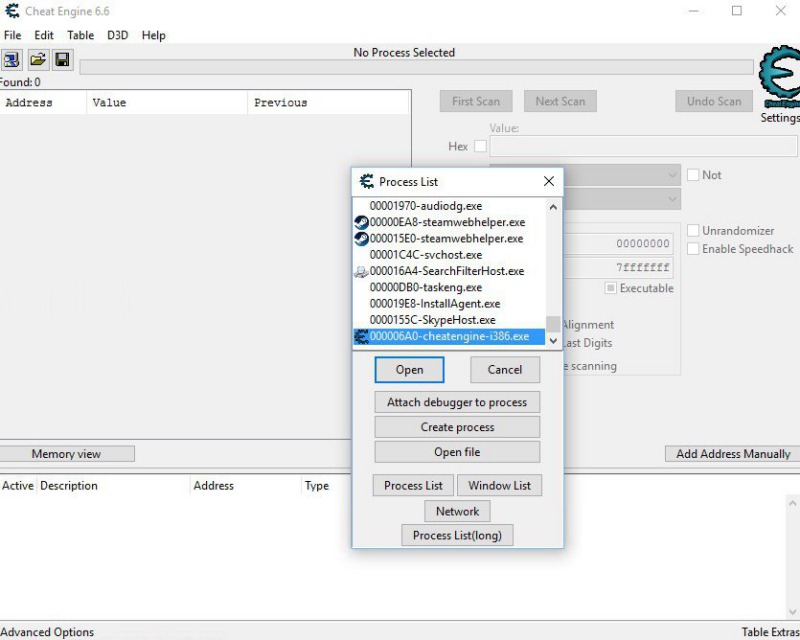Одним из самых популярных программ для «читерства» в играх является Cheat Engine. Она используется многими игроками для получения преимущества, изменения значений игровых параметров и прочих манипуляций в играх. Однако, многие пользователи, обновившие операционную систему до Windows 10, обнаруживают, что Cheat Engine не запускается на новой ОС.
Существует несколько причин, по которым Cheat Engine может не запускаться на Windows 10. Одна из наиболее распространенных проблем — конфликт с антивирусными программами. Многие антивирусы рассматривают программы типа Cheat Engine как потенциально вредоносные и блокируют их работу. Это происходит из-за того, что Cheat Engine может изменять работу других программ и процессов в системе, что может рассматриваться как угроза безопасности.
Также причиной проблем с запуском Cheat Engine на Windows 10 может быть несовместимость с текущей версией ОС. Операционная система Windows 10 постоянно обновляется, и у сторонних программ может возникать проблемы совместимости с новыми изменениями. В таком случае, разработчики Cheat Engine должны выпустить обновление программы, которое решит проблему запуска на Windows 10.
Если Cheat Engine не запускается на Windows 10, есть несколько способов решить эту проблему. Сначала проверьте, не заблокирован ли файл программы антивирусом. Если это так, добавьте Cheat Engine в список разрешенных программ или отключите антивирус временно при запуске программы. Также проверьте наличие обновлений программы и установите их, если они доступны. Если проблема все еще не решена, обратитесь в службу поддержки Cheat Engine или поискайте помощи на специализированных форумах и сообществах игроков.
Содержание
- Почему Cheat Engine не запускается на Windows 10
- Проблема совместимости
- Отсутствие административных прав
- Внешние антивирусы и брандмауэры
- Неправильные настройки операционной системы
Почему Cheat Engine не запускается на Windows 10
Многие пользователи операционной системы Windows 10 столкнулись с проблемой запуска программы Cheat Engine. Программа может не запускаться или вести себя некорректно. Вот некоторые распространенные причины и возможные решения для этой проблемы:
1. Конфликт с антивирусным программным обеспечением: некоторые антивирусные программы рассматривают Cheat Engine как потенциально вредоносное ПО и блокируют его запуск. Решение: временно отключите антивирусное программное обеспечение или добавьте Cheat Engine в список исключений.
2. Отсутствие прав администратора: для запуска Cheat Engine может потребоваться права администратора. Решение: щелкните правой кнопкой мыши на ярлыке Cheat Engine и выберите «Запуск от имени администратора».
3. Совместимость с операционной системой: Cheat Engine может быть несовместим с некоторыми функциями или настройками Windows 10. Решение: попробуйте запустить Cheat Engine в режиме совместимости с предыдущей версией Windows.
4. Устаревшие драйверы: устаревшие или неподходящие драйверы могут вызывать проблемы с запуском Cheat Engine. Решение: обновите драйверы видеокарты, звуковой карты и других компонентов системы.
5. Поврежденные файлы программы: некоторые файлы программы могут быть повреждены, что приводит к некорректному поведению. Решение: переустановите Cheat Engine, используя последнюю версию с официального сайта разработчика.
Если ни одно из этих решений не помогло, вам может потребоваться обратиться за помощью к разработчикам программы или поискать дополнительную информацию в Интернете.
Проблема совместимости
В таких случаях рекомендуется попробовать запустить Cheat Engine в режиме совместимости с предыдущими версиями Windows. Для этого нужно сделать следующее:
- Нажмите правой кнопкой мыши на ярлык Cheat Engine или исполняемый файл программы.
- Выберите пункт «Свойства».
- Перейдите на вкладку «Совместимость».
- Поставьте галочку рядом с опцией «Запустить эту программу в режиме совместимости с» и выберите предыдущую версию Windows из выпадающего списка.
- Нажмите «Применить» и «ОК», чтобы сохранить изменения.
После этого попробуйте запустить Cheat Engine снова и проверьте, помогло ли изменение режима совместимости. Если проблема сохраняется, возможно, вам потребуется обратиться к официальной поддержке Cheat Engine для получения более детальной информации о совместимости программы с Windows 10 или о возможности исправления проблемы.
Отсутствие административных прав
Для решения этой проблемы вы можете попробовать запустить Cheat Engine с правами администратора. Для этого выполните следующие шаги:
- Найдите ярлык программы Cheat Engine на рабочем столе или в меню «Пуск».
- Нажмите правой кнопкой мыши на ярлык и выберите пункт «Запуск от имени администратора».
- Если вас попросят подтвердить свое действие, нажмите кнопку «Да» или введите пароль администратора.
Это должно позволить программе запуститься с необходимыми административными правами и решить проблему. Если после выполнения этих шагов Cheat Engine по-прежнему не запускается, возможно, у вас есть другие проблемы, требующие более подробного рассмотрения.
Внешние антивирусы и брандмауэры
Антивирусы и брандмауэры могут блокировать доступ программы к определенным системным процессам, файлам или директориям, что приводит к невозможности работы Cheat Engine. Некоторые антивирусные программы также могут обнаруживать Cheat Engine как «подозрительное» ПО и блокировать его запуск.
Для решения данной проблемы, необходимо выполнить несколько действий:
- Отключите временно антивирусную программу или брандмауэр перед запуском Cheat Engine.
- Добавьте исключение (исключения) для Cheat Engine в настройках антивирусной программы или брандмауэра.
- Установите Cheat Engine с правами администратора.
Если после выполнения данных действий Cheat Engine все равно не запускается, вам следует обратиться к технической поддержке вашей антивирусной программы или брандмауэра для получения дальнейшей помощи и решения данной проблемы.
Неправильные настройки операционной системы
Если Cheat Engine не запускается на Windows 10, причиной может быть неправильная конфигурация операционной системы. Вот несколько возможных проблем и их решения:
1. Отсутствие прав администратора: Попробуйте запустить Cheat Engine с правами администратора. Щелкните правой кнопкой мыши ярлык программы, выберите «Свойства», затем перейдите на вкладку «Совместимость» и установите флажок «Запускать от имени администратора».
2. Антивирусное программное обеспечение: Некоторые антивирусные программы могут блокировать запуск Cheat Engine из-за его потенциально вредоносной природы. Попробуйте временно отключить антивирусное программное обеспечение или добавить Cheat Engine в список доверенных приложений.
3. Блокировка брандмауэром: Windows Firewall может блокировать доступ к Cheat Engine. Проверьте настройки брандмауэра и разрешите программе доступ к интернету.
4. Совместимость с другими программами: Если у вас установлены другие программы, которые могут конфликтовать с Cheat Engine, попробуйте их временно отключить или удалить, чтобы устранить возможные проблемы.
Hi, im running Win10 Ver 20H2 (Build 19042.1110)
I had troubles in the first step and could not install CE, which was because of Viruses. That problem solved, it does not let me install it, because of access violation……? And now i have again runtime error 216 at 0040844A, wich was my first error…..
And what for me is also crazy: I have to start the CE72.exe twice or three times, to get a reaction….
THX for support
currently having the exact same issue. mbam installed but real time protection off, everything in windows defender turned off (although one service still seems to be running), installer run as admin.
installer asks to select language, lands on the «welcome to cheatengine installer» splash screen, then immediately moves to «thank you for installing cheatengine» with nothing having been installed.
building with lazarus from source seems to work fine (although unsurprisingly windows defender quarantines it on reboot lol) so there’s a short-term solution at least
I’m having a similar issue on Win10 as well. FW and AV are temporarily disabled and still I can’t get the 7.0, 7.1, or 7.2 builds to work. It keeps saying there’s malware attached, but that doesn’t explain why the new builds aren’t working. I’ll try going back a bit further to see if I can get something to click
I have the same problem. Cannot get current or V7 CheatEngine to install in windows 10. No amount of permissions allowing seems to fix this. There’s some older discussion in Reddit on the topic. https://www.reddit.com/r/cheatengine/comments/m793uq/cheat_engine_not_installing/
When I selected «allow» and then «take actions on threats» in the hideous Windows Defender screens, it simply DELETED my CheatEngine download! DUDE. I said ALLOW. I complained via their feedback mechanism but as we all know, that is a black hole.
What I will note, is the filenames for the older versions were all «cheatengine72» which makes me a little confused, since I would expect these to be legit archive files unless there was some sort of take over of the main website.
Have you disabled reputation based protection ?
it’s not part of windows defender but will also block CE
Hi, reputation based protection is not running on my system, but i have found an old threat in this forum with a download for CE with missingsetup, that thing works fpr me an i´m happy….
Cheat Engine — это бесплатный инструмент для изменения параметров игр на компьютере. Но иногда пользователи сталкиваются с проблемой, когда Cheat Engine не запускается. В данной статье мы посмотрим на топ-5 решений данной проблемы.
1. Перезагрузите компьютер
Первым и самым простым решением проблемы с запуском Cheat Engine является просто перезагрузить компьютер. Это может помочь, если устройство не запускает программу из-за некоторых конфликтов с другими приложениями или если вы не использовали Cheat Engine длительное время.
2. Проверьте антивирусное ПО
Если вы не можете запустить Cheat Engine, возможно, ваш антивирус или другое ПО блокирует его запуск. Попробуйте отключить антивирусное ПО или добавить Cheat Engine в список исключений. Это позволит программе запуститься.
3. Установите последнюю версию
Если вы используете устаревшую версию Cheat Engine, это может предотвращать ее запуск. Попробуйте загрузить последнюю версию с официального сайта.
4. Проверьте настройки совместимости
Если вы используете старое устройство или операционную систему, вам может потребоваться изменить настройки совместимости. Щелкните правой кнопкой мыши на ярлыке Cheat Engine и выберите «Свойства». Затем перейдите на вкладку «Совместимость» и выберите совместимость со старой версией операционной системы.
5. Решение проблем с драйверами
Если все остальные методы не помогают, проблема может быть связана с драйверами вашей графической карты. Обновите все драйвера до последней версии.
В заключение, если Cheat Engine не запускается, не расстраивайтесь. Следуйте приведенным выше шагам и найдите решение проблемы. Cheat Engine — мощный инструмент для изменения игровых параметров, и вы можете использовать его для исправления ошибок или улучшения производительности игр на вашем компьютере.
Cheat Engine not working is on one of the major Windows Operating System could be very troublesome news. Cheat Engine had been around for quite some time now. It has established its name in the gaming industry for well, cheats.
This particular software has been very famous among the gaming community for its elaborate approach towards cheats and various modifications in-game. However, as time has passed it has started receiving fewer developments leading to multiple issues. Here in this article, we will talk about how to fix the errors of Cheat Engine.
What is Cheat Engine?
Cheat Engine was developed by Eric “Dark Byte” Heijnen. Furthermore, it dates back as far as 2008 when the first stable versions were released. Ever since then it has remained a favorite choice of the Gaming community for creating multiple modifications including unlimited health to complex Aimbots.
Recently we found a tutorial based on how to hack online games and modify them as well. Cheatbook is running on version 7.2 for the past six months.
How to Download Cheat Engine on Windows:
Downloading this complex piece of software is not as hard as operating it is. You can head to the official site and the first thing you will find is a big green Download button. Moreover, the software size is pretty small so even people with slow connections should be able to download it pretty easily.
Start the installation process once the setup finishes downloading. Again, the procedure is pretty simple and would not require a walkthrough. If you happen to be on Android, you can download the setup. But sadly there is no cheat engine app for Android as of now. Equally important to note that Android has Lucky Patcher which does a good job at modifying apps as well. You can check it out here.
You might have already guessed the compatibility of this software. Cheat Engine’s latest release was six months ago. This means it had been well adapted to Windows 10. There is a very slim chance of software so well known not being supported by a more advanced and recent OS. Hence, we can rule out the possibility of a compatibility issue.
The remaining reasons for the specified error tend to be very minor and often ignored. We can start with the simplest one. The downloaded setup might be corrupted or the process of installation might have been adopted. Both of these scenarios would lead you to unsuccessfully working software. We can easily download the stable version of the software again and perform the above-mentioned steps for a successful file installation.
Another minute reason for the failure of Cheat Engine to run is interruption by Firewall or your Antivirus software. The software works on the reverse engineering method, meaning it accesses files and modifies them in-game. Antiviruses could think of this as a malicious attempt and in return, prevent it from working properly or sometimes even running. In this scenario disable your firewall or antivirus for the time while you’re using the Engine.
Conclusion:
We discussed the most likely reasons due to which Cheat Engine might be failing to work on the latest Windows Operating System. We hope this article helped you in answering your queries.
For someone who is a Medical School student, you certainly did not expect me to be here. But here I am, due to my fondness for technology, games and science. There is just something really sweet about technology that has helped in binding us together, so it is not surprising that I love to talk about it. And with the same technology, you could connect with me easily, so feel free to!
Cheat Engine — мощный инструмент для изменения параметров компьютерных игр, но иногда пользователи сталкиваются с проблемой его неработоспособности. Невозможность запустить Cheat Engine может быть вызвана разными причинами, такими как конфликт с антивирусным программным обеспечением, неправильные настройки или устаревшая версия.
Если у вас возникла проблема с запуском Cheat Engine, не отчаивайтесь! В этой статье мы предоставим вам подробные инструкции, которые помогут вам решить данную проблему.
Шаг 1: Удалите антивирусные программы временно или создайте исключение для Cheat Engine. Некоторые антивирусные программы могут блокировать работу Cheat Engine из-за его природы, воспринимая его как потенциальную угрозу безопасности. Попробуйте временно отключить антивирусное программное обеспечение или создать исключение для исполняемого файла Cheat Engine.
Шаг 2: Проверьте настройки безопасности вашей операционной системы. В некоторых случаях, настройки безопасности операционной системы могут блокировать запуск программы. Убедитесь, что у вас есть необходимые права доступа и разрешения для запуска программы, а также попробуйте запустить Cheat Engine с административными правами.
Шаг 3: Обновите Cheat Engine до последней версии. Иногда проблема с запуском программы может быть связана с устаревшей версией. Посетите официальный сайт Cheat Engine и загрузите последнюю версию программы. После установки новой версии попробуйте запустить программу снова.
Следуя этим подробным инструкциям, вы сможете решить проблему с запуском Cheat Engine и насладиться всеми его преимуществами. Не забывайте, что необходимо использовать программу в соответствии с законами и правилами, установленными разработчиками игр и вашей страной.
Содержание
- Решение проблем с запуском Cheat Engine
- Обновите программу до последней версии
- Проверьте совместимость с вашей операционной системой
Если у вас возникли проблемы с запуском программы Cheat Engine, вы можете попробовать следующие решения:
- Убедитесь, что ваш компьютер соответствует требованиям системы. Проверьте операционную систему, разрядность процессора и объем оперативной памяти. Если системные требования не соответствуют вашему компьютеру, Cheat Engine может не запускаться корректно.
- Перезагрузите компьютер и попробуйте запустить Cheat Engine снова. Иногда проблемы с запуском программы могут быть вызваны временными сбоями в работе компьютера.
- Установите последнюю версию Cheat Engine. Возможно, проблемы с запуском связаны с устаревшей версией программы.
- Проверьте наличие конфликтующих программ и процессов. Некоторые антивирусные программы или другие утилиты безопасности могут блокировать запуск Cheat Engine. Попробуйте временно отключить антивирус или добавить программу в список исключений.
- Проверьте, нет ли у вас запущенных процессов, которые могут конфликтовать с Cheat Engine. Некоторые программы, такие как игры или другие утилиты, могут заблокировать работу Cheat Engine.
- Проверьте наличие обновлений для вашей операционной системы и драйверов. Устаревшие или неправильно установленные драйверы могут повлиять на работу программы и вызвать проблемы с запуском.
Если ни одно из этих решений не помогло, попробуйте обратиться за помощью на официальный форум или в группу поддержки Cheat Engine. Там вы сможете получить более подробную информацию о возможных причинах проблемы и ее решении.
Обновите программу до последней версии
Если у вас возникли проблемы с запуском Cheat Engine, рекомендуется обновить программу до последней версии. Новые версии программы обычно включают исправления ошибок и улучшения, которые могут помочь решить проблемы с запуском.
Чтобы обновить Cheat Engine, следуйте этим инструкциям:
- Откройте программу Cheat Engine на вашем компьютере.
- В меню программы выберите пункт «Help» (Помощь) и затем «Check for updates» (Проверить обновления).
- Программа автоматически проверит наличие новых версий и предложит вам скачать и установить последнюю версию.
- Следуйте инструкциям на экране, чтобы завершить процесс установки новой версии программы.
После обновления программы до последней версии, попробуйте запустить Cheat Engine снова. В большинстве случаев, проблемы с запуском должны быть решены.
Проверьте совместимость с вашей операционной системой
Перед запуском Cheat Engine убедитесь, что программа совместима с вашей операционной системой. Cheat Engine поддерживается на следующих ОС:
- Windows XP
- Windows Vista
- Windows 7
- Windows 8
- Windows 10
Если у вас установлена одна из вышеперечисленных операционных систем, то у вас должна быть возможность запустить Cheat Engine. Если вы используете другую операционную систему, то вам могут понадобиться дополнительные настройки или альтернативные программы для работы с Cheat Engine.
Если вы уверены, что ваша операционная система совместима с Cheat Engine, но программа по-прежнему не запускается, попробуйте установить последнюю версию Cheat Engine или связаться с разработчиками программы для получения дополнительной поддержки.